PDF-Dateien sind ein beliebtes Format um Dokumente plattformübergreifend auszutauschen. Manchmal möchte man jedoch nur eine bestimmte Seite eines PDF-Dokuments speichern oder weitergeben, ohne das gesamte Dokument zu teilen. In diesem Artikel zeige ich dir zeigen, wie Sie aus einer PDF-Datei eine einzelne Seite abspeichern können.
Einzelne Seite aus PDF speichern mit Adobe Acrobat Reader
- Öffne den Adobe Acrobat Reader. Wenn du das Programm nicht auf deinem Computer installiert hast, kannst du es auf der offiziellen Adobe-Website herunterladen und installieren.
- Klicke im Adobe Acrobat Reader auf „Datei öffnen“ und wähle dann die PDF-Datei aus, aus der du eine oder mehrere Seiten exportieren möchtest. Oder öffne die Datei im Explorer per Doppelklick.
- Schaue dir im PDF-Dokument an welche Seite(n) du benötigst und merke dir die Seitennummern.
- Drücke im Adobe Acrobat Reader dann gleichzeitig „STRG“ und „P“ um den Druckdialog zu öffnen. Oder klicke auf „Datei“ und dann auf „Drucken“.
- Setze den Radio Button bei „Seiten“ und gib im Textfeld die gewünschten Seitennummern ein.
- Wähle im Dropdown-Feld bei „Drucker“ den Eintrag „Microsoft Print to PDF“ aus und klicke dann auf „Drucken“.
In der kostenpflichtigen Variante gibt es wohl die Möglichkeit die einzelnen Seiten direkt als Bilddateien oder PDF-Dateien zu exportieren. Wie die meisten Anwender besitze ich diese Version allerdings nicht und kann dazu keine weiteren Infos geben.
Adobe-Online-Dienst um einzelne Seiten als PDFs zu speichern
Es gibt von Adobe auch einen Online-Dienst, bei dem man aus PDFs mit bis zu 500 Seiten hochladen und einzelne Seiten als neues PDF erstellen lassen und runterladen kann. Der einzige Nachteil ist, dass man sein PDF mit eventuell sensiblen Daten zu Adobe hochladen muss.
Den Dienst von Adobe findest du hier: https://www.adobe.com/acrobat/online/extract-pdf-pages.html
Einzelne Seite aus PDF speichern mit PDF24 Creator – die beste Methode
Zwar muss man noch ein weiteres Tool installieren, aber mit der umfangreichen Toolsammlung des „PDF24 Creator“ bekommt man auch offline auf dem eigenen Computer eine super Methode um einzelne Seiten aus PDFs zu extrahieren. Das Setup bekommt man auf dieser Seite: https://tools.pdf24.org/de/creator#installed
Nach dem Öffnen der „PDF24-Toolbox“ bekommst du eine Vielfalt an Möglichkeiten angezeigt und musst nur auf „PDF Seiten extrahieren“ klicken und danach dein PDF auswählen:
PDF24-Online-Dienst um einzelne Seiten als PDFs zu speichern
Alle Funktionen aus der „PDF24-Toolbox“ kann man auch ohne Installation online nutzen. Aber auch hier muss man natürlich bedenken, dass man Daten aus der Hand gibt und auf einen fremden Server hochlädt.
Die entsprechende Funktion um einzelne Seiten zu extrahieren findet man direkt unter dieser URL: https://tools.pdf24.org/de/pdf-trennen
Einzelne Seite aus PDF speichern mit PDF-XChange-Editor
Wesentlich komfortabler geht es mit dem kostenlosen „PDF-XChange-Editor“ (ehemals „Viewer“). Hier hat man die Möglichkeit einzelne Seiten per Rechtsklick in der Vorschau nach Auswahl von „Seiten extrahieren“ sofort in verschiedenen Formaten zu exportieren. Leider ist genau dieses Feature aber auch hier kostenpflichtig, man kann es aber 30 Tage kostenlos nutzen:
Fazit zum Speichern einzelner Seiten aus PDF-Dateien
Das Extrahieren einer einzelnen Seite aus einer PDF-Datei ist mit der absolut kostenlosen PDF24-Toolsammlung ein einfacher Prozess. Mit den anderen Programmen ist dies ohne Geld zu investieren leider nur über den Umweg mit dem „Microsoft Print to PDF“-Drucker oder durch das Hochladen des PDFs in die Cloud möglich.


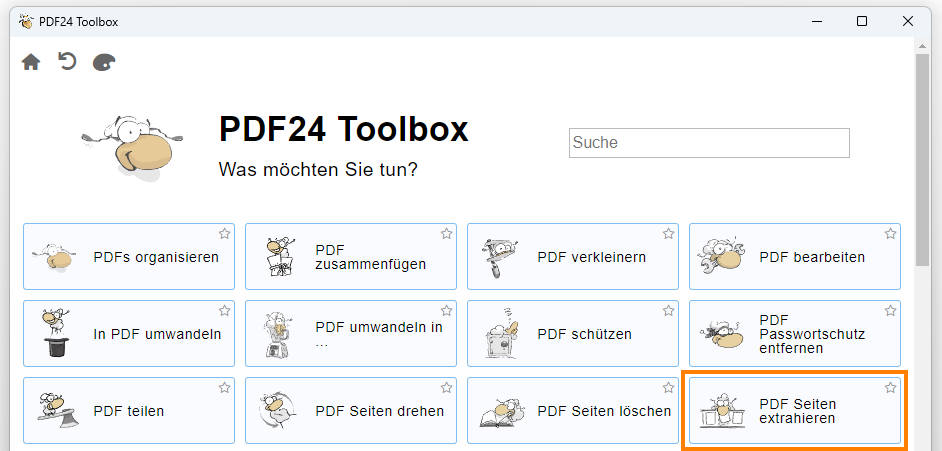
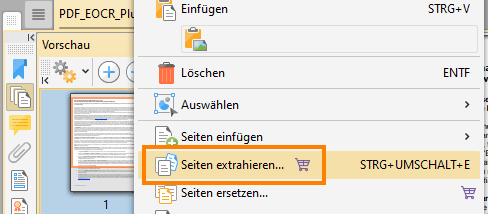

Hallo,
meine Homepageseite nimmt ein PDF-Element nicht an. Ich muss es in Word oder JPG umwandeln. Die DNB verlangt aber dass die veröffentlichten Seiten auf der Homepage von den Betrachtern im PDF-Format runterladen können . Die umgewandelten Seiten akzeptiert die DNB nicht.
Also die PDF-Seite muss beim runterladen das .pdf ausweisen. Meine Homepage nimmt aber kein PDF-Format an!
Frage: Welche Homepage lässt zum veröffentlichen pdf-Seiten zum gestalten der Homepage zu?
Danke für eine Rückantwort!
MFG
Fred
Hallo Fred,
danke für deine Frage. Ich verstehe leider nicht ganz, was genau das Problem ist.
Musst du ein PDF umwandeln und dieses irgendwo hochladen?
Was genau meinst du damit, dass deine Homepage kein PDF zulässt. Auf einen Webspace kann man dieses hochladen und unter der passenden URL dann im Browser anzeigen lassen und runterladen.
Eine Homepage stellt man nicht als PDF bereit, das könnte man höchstens aus einer Homepage erstellen (drucken).
Viele Grüße
Tobias